¿Tiene problemas para iniciar sesión en su cuenta en la aplicación Spotify? Si es así, es posible que tu aplicación puede estar defectuosa o su computadora de escritorio o dispositivo móvil estén experimentando problemas técnicos. Hay algunas formas de solucionar este problema y le mostraremos cómo.
Algunas de las razones por las que no puedes iniciar sesión en tu cuenta incluyen no tener una conexión a Internet activa, que los archivos de caché de tu aplicación se dañen o usar una contraseña de cuenta incorrecta. Le mostraremos cómo lidiar con estas cosas.
1.Comprueba tu conexión a Internet
Cuando no puedes iniciar sesión en tu cuenta de Spotify, lo primero que debes verificar es si tu conexión a Internet está funcionando. Spotify requiere una conexión activa para validar tus datos de inicio de sesión, y eso no puede suceder si tu dispositivo no está conectado a Internet.
Puedes comprobar el estado de tu conexión iniciando un navegador web en tu dispositivo y abriendo un sitio como Google. Si el sitio se carga, su conexión a Internet funciona bien.
En caso de que su sitio no se cargue, su conexión a Internet tiene un problema. Puede intentar arregla tu conexión o pedir ayuda a su proveedor.
2.Comprueba si Spotify está inactivo
Al igual que todos los demás servicios en línea, Spotify puede dejar de funcionar de vez en cuando. Cuando eso suceda, usted no puedo acceder a los diversos servicios de la plataforma, incluido el inicio de sesión en su cuenta.
La empresa tiene una cuenta de Twitter llamada Estado de Spotify para informar a los usuarios si la aplicación está experimentando algún problema. Puedes acceder a esa cuenta y comprobar si la plataforma efectivamente está caída.
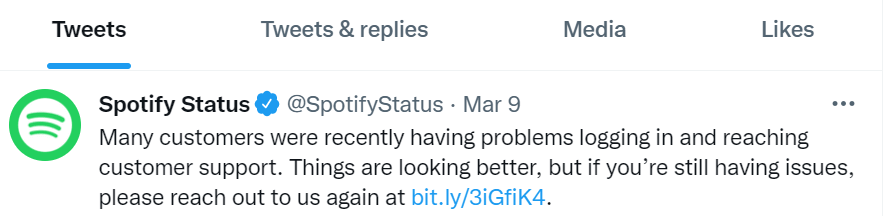
Si ese es el caso, tendrás que esperar hasta que la empresa solucione los problemas y recupere todos sus servicios.
3.Reinicie su computadora o dispositivo móvil
Los problemas menores de tu computadora de escritorio o teléfono móvil pueden causar que las aplicaciones instaladas no funcionen correctamente. Tu problema de inicio de sesión en Spotify puede deberse al comportamiento defectuoso de tu dispositivo.
En ese caso, puedes reiniciar tu dispositivo y ver si eso soluciona el problema. Puedes resolver la mayoría de los problemas menores simplemente apagando y volviendo a encender tus dispositivos.
Reiniciar una PC con Windows
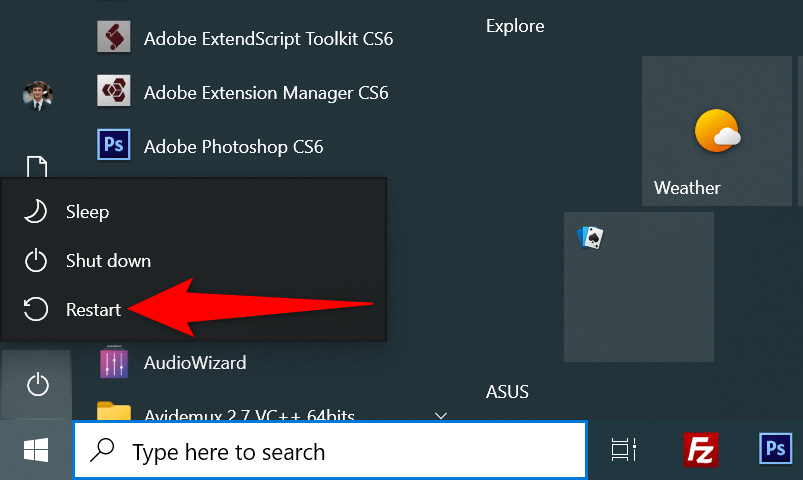
Reiniciar un iPhone
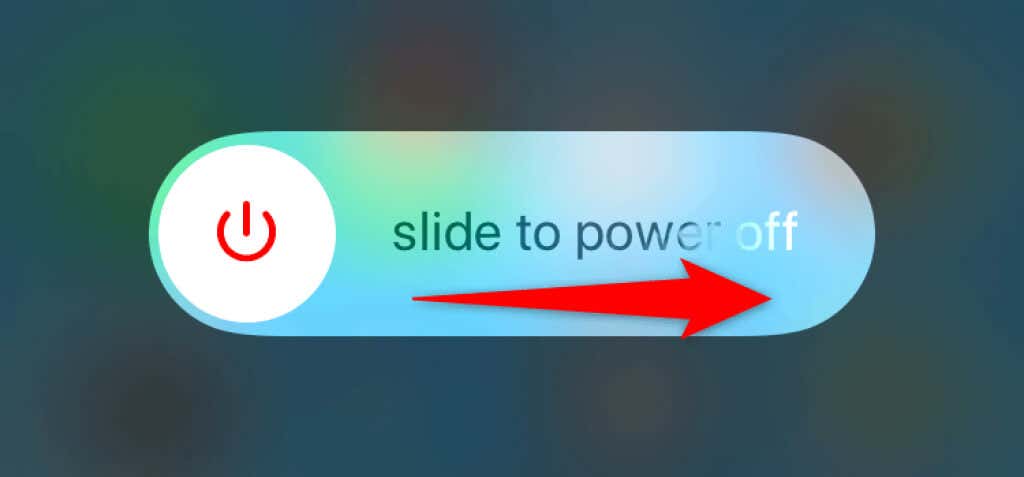
Reiniciar un teléfono Android
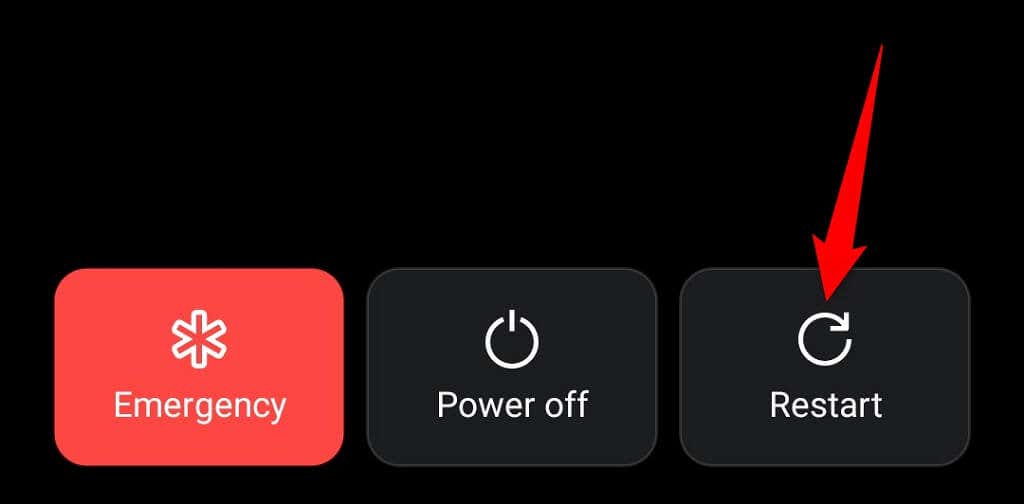
Cuando tu dispositivo se reinicie, intenta iniciar sesión en la aplicación Spotify.
4.Restablecer tu contraseña de Spotify
Uno de los motivos por los que no puedes iniciar sesión en tu cuenta de Spotify es que tu contraseña es incorrecta. Es posible que tenga errores tipográficos en su contraseña o que esté utilizando una contraseña antigua para iniciar sesión en su cuenta.
En este caso, puede restablecer su contraseña y luego usar la nueva contraseña para iniciar sesión en su cuenta. Así es como puedes hacerlo en la web:
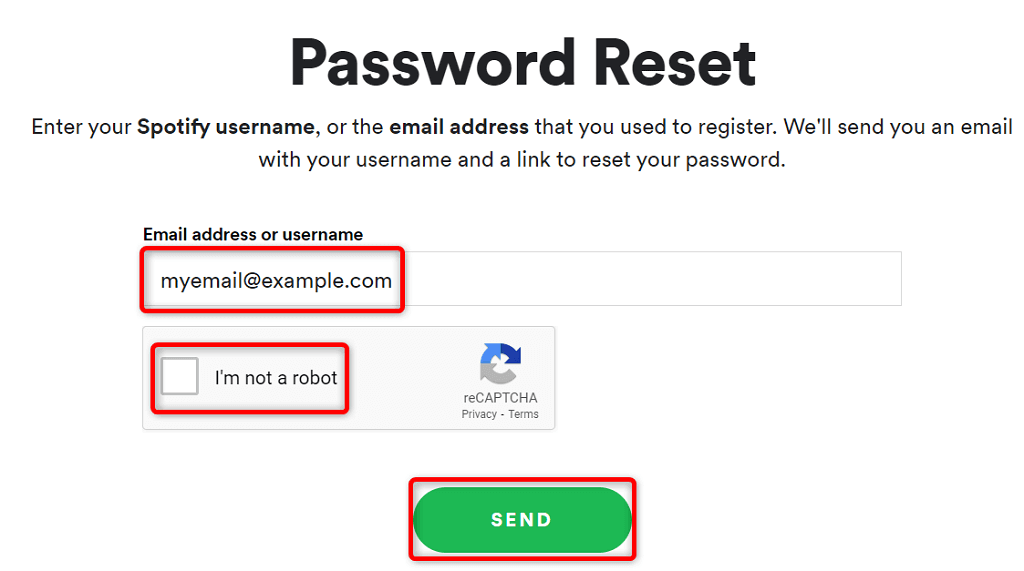
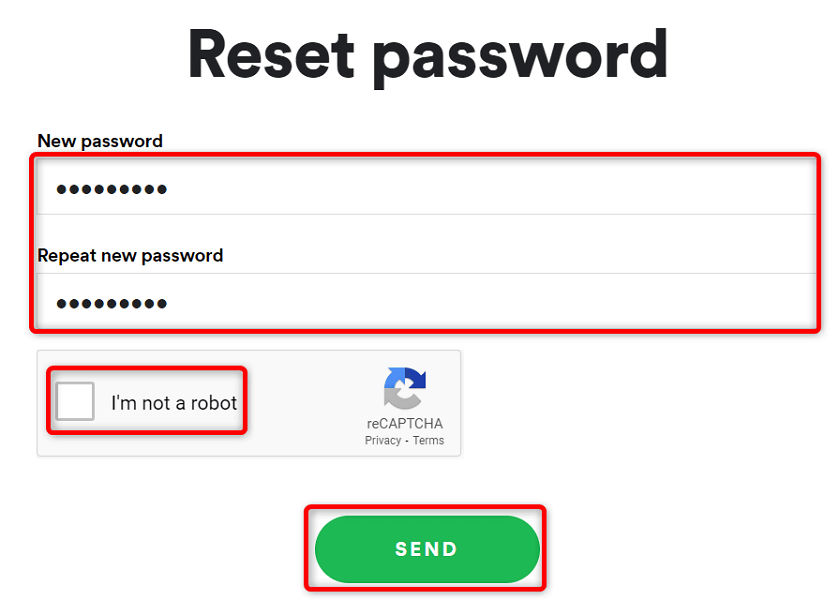
5.Borra la caché de tu aplicación Spotify
Spotify utiliza archivos de caché para mejorar tu experiencia cuando usas la aplicación. Es posible que estos archivos se hayan dañado y le hayan causado problemas de inicio de sesión. Afortunadamente, puedes solucionar el problema antes del borrar tu caché de Spotify..
Al hacerlo, no se elimina ningún dato asociado a su cuenta. Tus listas de reproducción y otros elementos de Spotify permanecen intactos. Tenga en cuenta que sólo puede borrar el caché de Spotify en un teléfono Android. Debes desinstalar y reinstalar la aplicación en tu PC con Windows o iPhone de Apple para eliminar el caché de la aplicación.
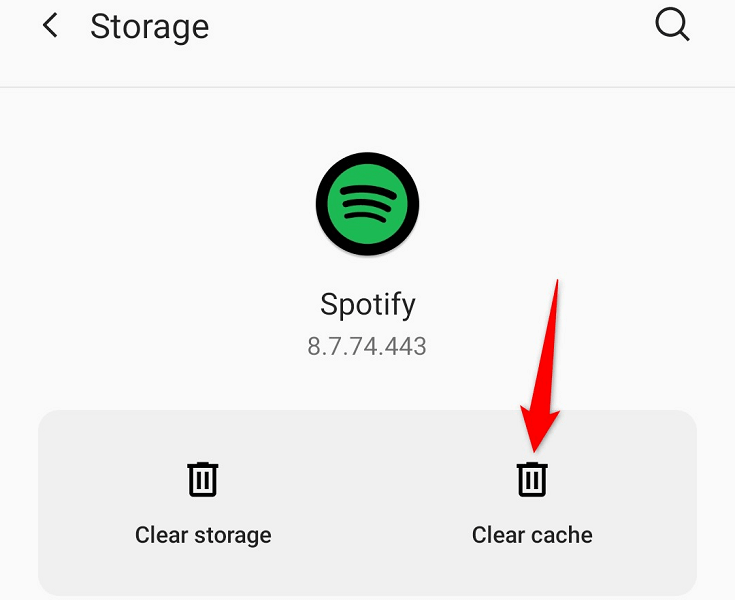
6.Actualiza la aplicación Spotify en tus dispositivos
Un La versión de la aplicación Spotify puede causar muchos problemas desactualizado, incluidos problemas de inicio de sesión. Puedes resolver la mayoría de estos problemas actualizando la aplicación a la última versión en tus dispositivos.
Puedes actualiza Spotify en tu teléfono Android o iPhone visitando la tienda de aplicaciones respectiva. En Windows, puede descargar e instalar manualmente la última versión de la aplicación para actualizarla. Consulte el método de desinstalación y reinstalación de Spotify a continuación para aprender cómo hacerlo.
Actualizar Spotify en iPhone
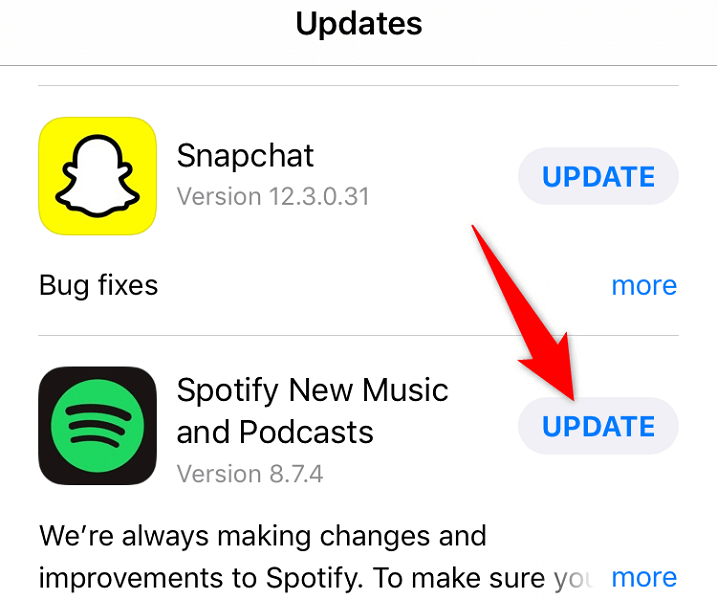
Actualizar Spotify en Android
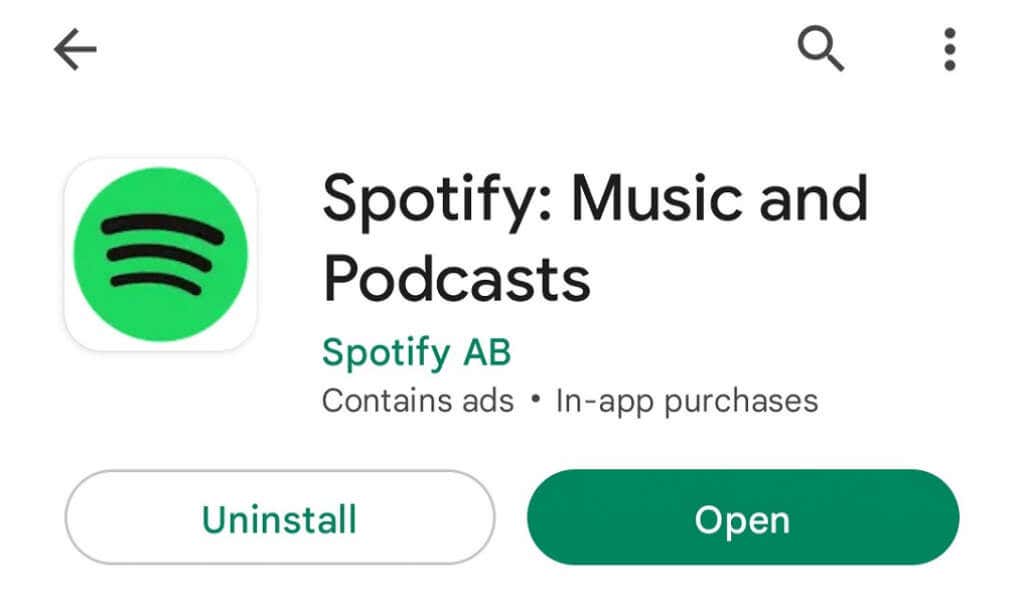
7.Desconecta aplicaciones de terceros de tu cuenta de Spotify
Spotify te permite comparta el acceso a su cuenta con aplicaciones de terceros y servicios. Vale la pena desvincular esas aplicaciones de su cuenta cuando tenga problemas de inicio de sesión. Puede revocar el acceso a su cuenta para esos servicios iniciando sesión en el sitio web de Spotify.
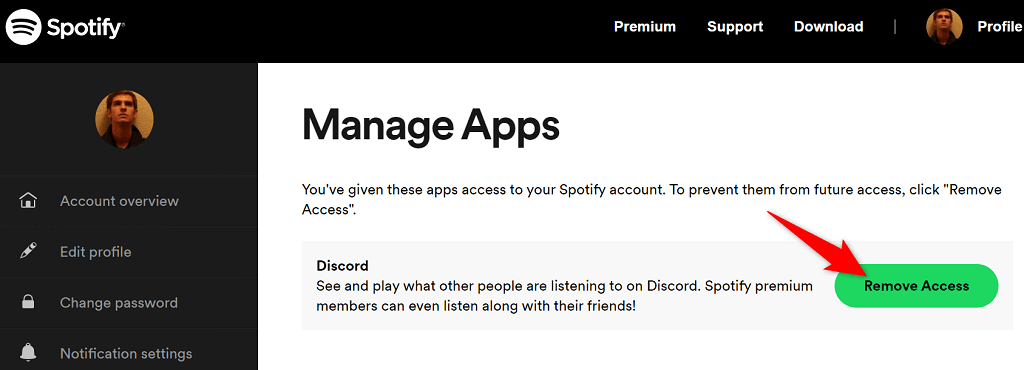
8.Desinstale y vuelva a instalar Spotify en sus dispositivos
Si continúas enfrentando el problema de inicio de sesión, Los archivos de la aplicación de Spotify pueden ser problemáticos. No puede reparar estos archivos usted mismo, por lo que tendrá que confiar en el método de desinstalación y reinstalación para resolver su problema.
Puedes deshacerte de tu instalación actual de Spotify desde tu dispositivo y luego reinstalar una versión nueva de la aplicación en tu dispositivo. Esto resolverá todos los problemas relacionados con los archivos de tu aplicación en tu computadora de escritorio o dispositivo móvil.
Reinstalar Spotify en una PC con Windows
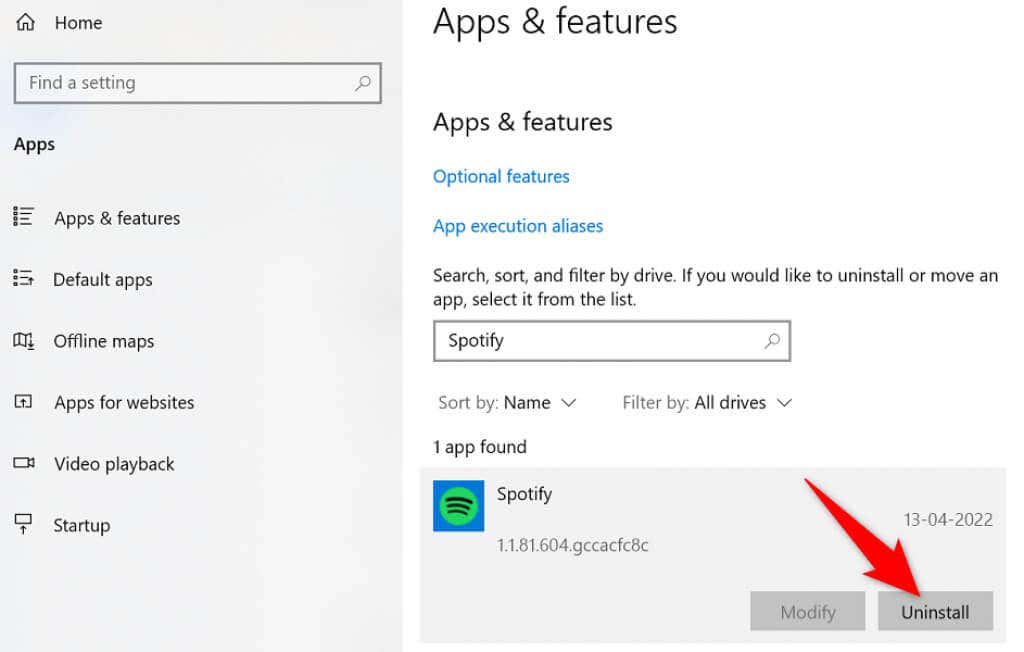
Reinstalar Spotify en iPhone
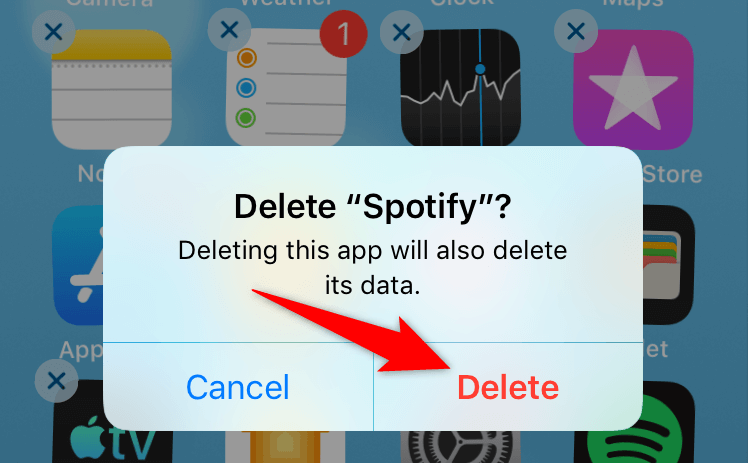
Reinstalar Spotify en Android
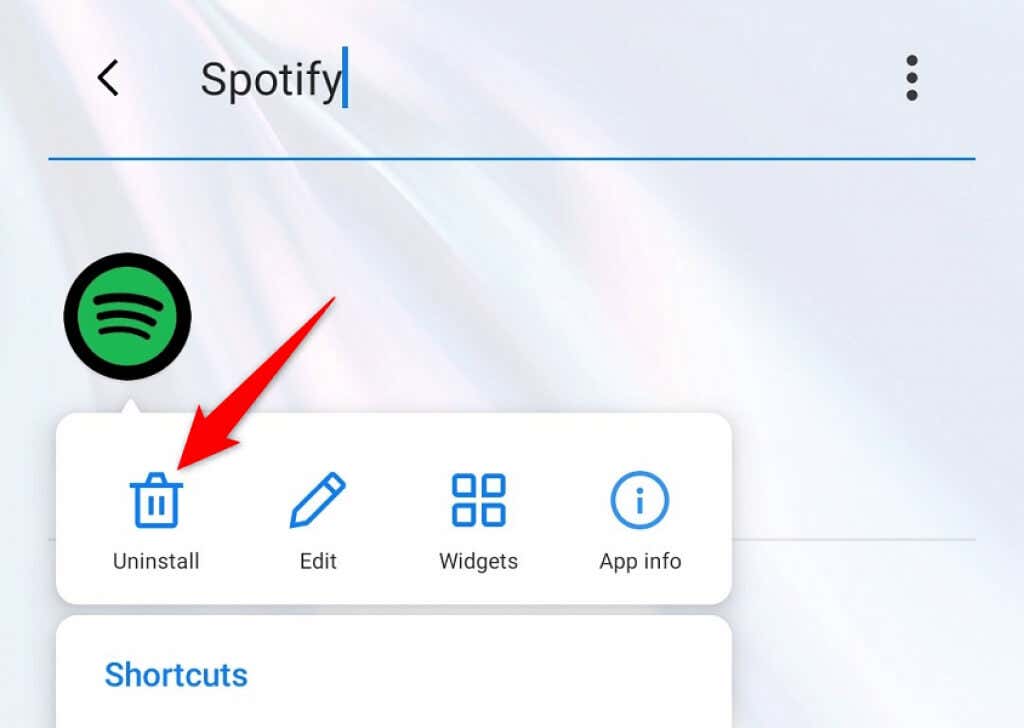
Solucione los problemas de inicio de sesión de Spotify en su escritorio y dispositivos móviles con facilidad
Si no puede iniciar sesión en su cuenta de Spotify, no podrá acceder a la configuración de su cuenta, a sus listas de reproducción, a su música favorita ni a otros elementos. Básicamente eres un ajeno a este servicio de streaming mientras permanezcas desconectado.
Afortunadamente, no es necesario que estés en esa situación por mucho tiempo. Puede utilizar uno o más de los métodos descritos anteriormente para resuelve tu Spotify problemas de inicio de sesión. Una vez hecho esto, puedes reanudar tus sesiones de transmisión de música con la aplicación en tu escritorio o teléfono..
.